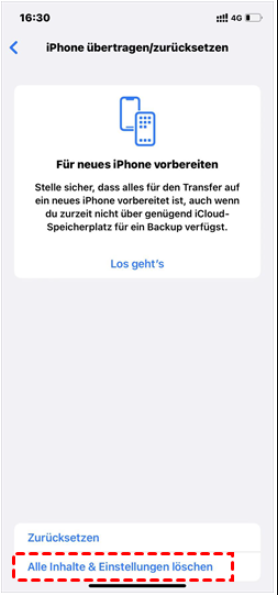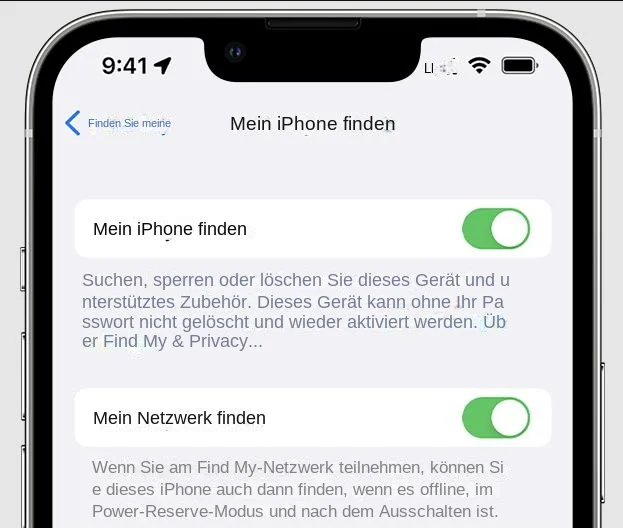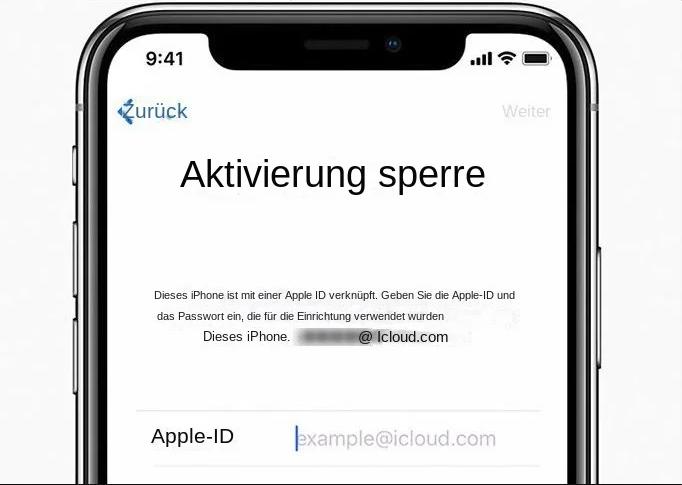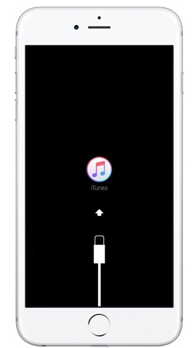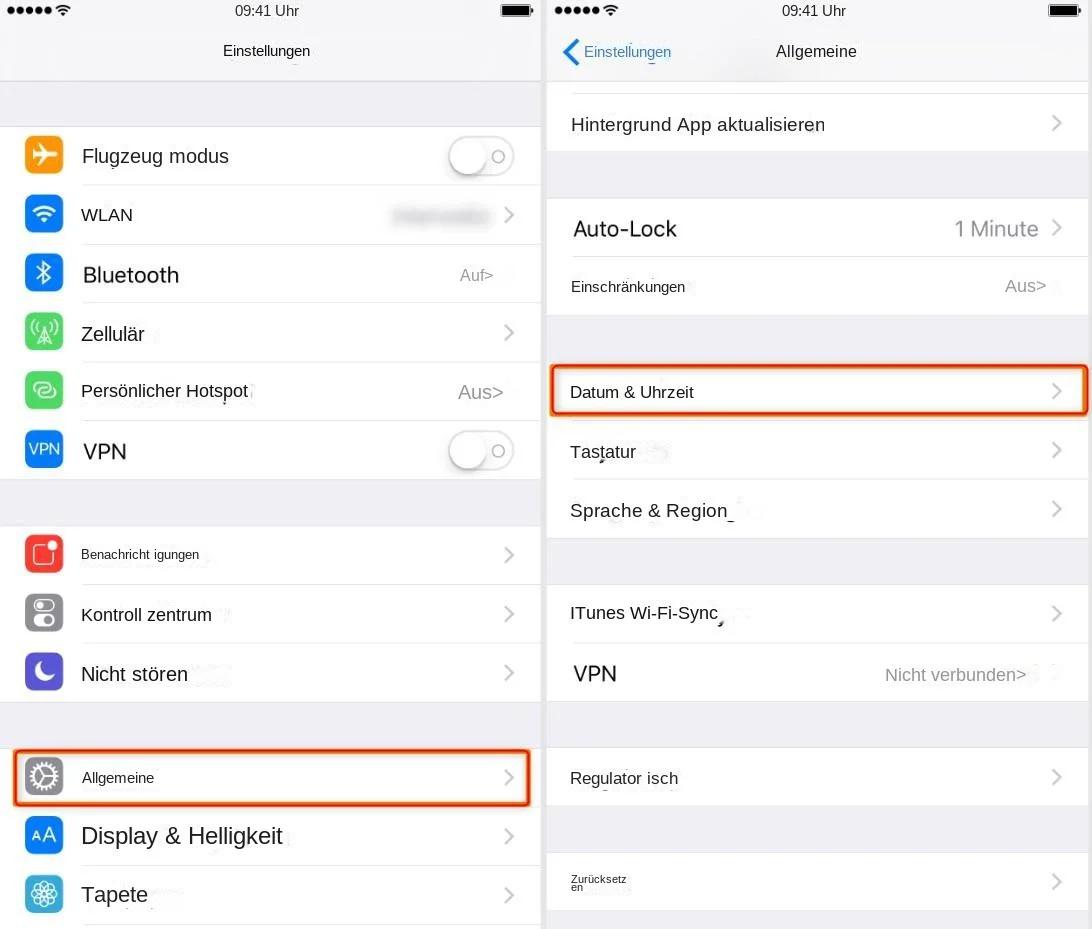iPhone 6 ohne Passwort oder Computer auf die Werkseinstellungen zurücksetzen
- Home
- Support
- Anleitungen für Systemrettung
- iPhone 6 ohne Passwort oder Computer auf die Werkseinstellungen zurücksetzen
Überblick
Lernen Sie, Ihr iPhone 6 mittels iCloud, Drittanbietersoftware oder Wiederherstellungsmodus ohne Passwort oder Computer zurückzusetzen. Ergreifen Sie Maßnahmen, um Datenverlust zu verhindern, gängige Probleme zu lösen und die Datensicherheit nach dem Reset sicherzustellen.
Inhaltsübersicht
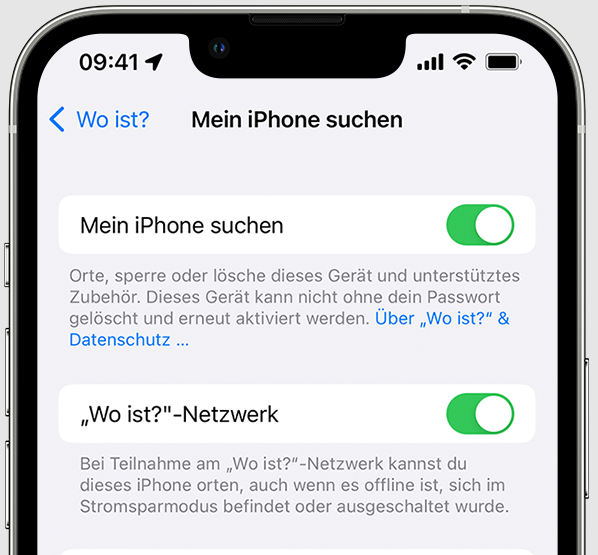
icloud.com/find
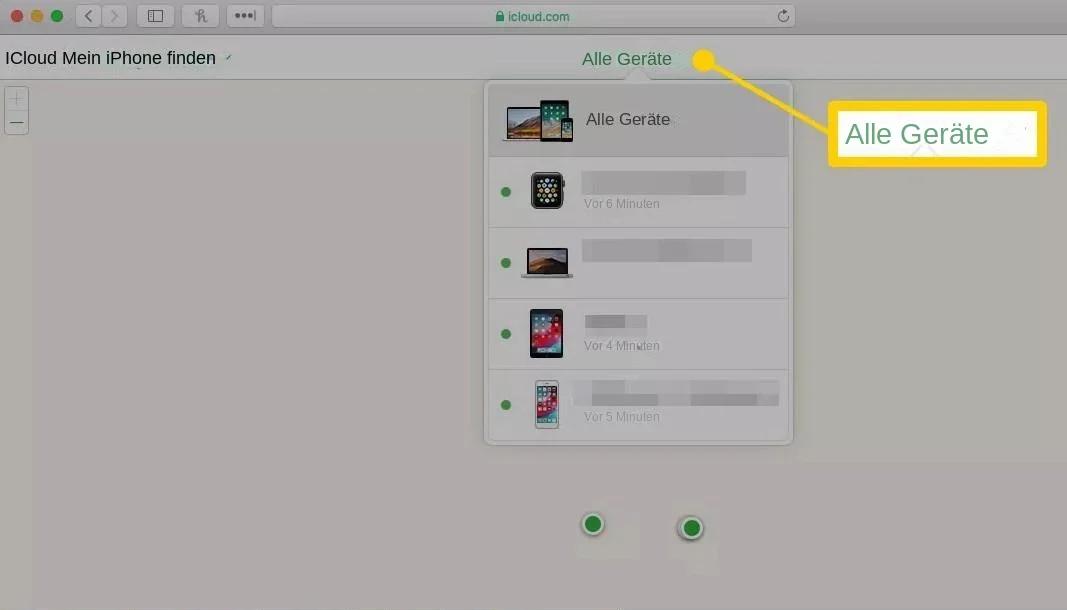
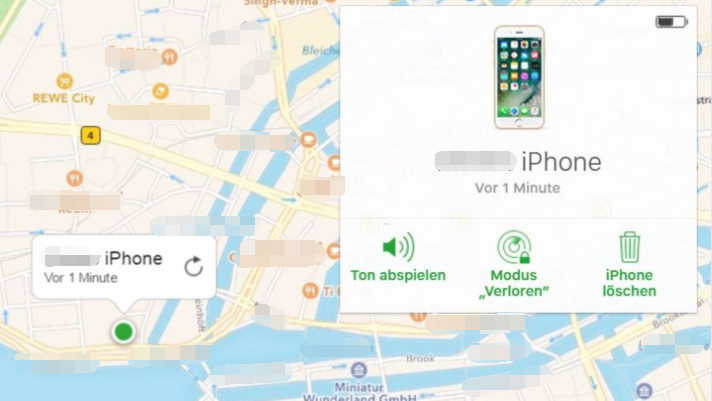

Passwort entfernen Sie können das Passwort mit einem Klick löschen, auch wenn es nicht gestartet werden kann.
Beheben Sie iOS Systemprobleme einschließlich iPhone/iPad hängen im Wiederherstellungsmodus, DFU Modus, wiederholtem Neustart usw.
Werkseinstellungen wiederherstellen Falls der normale Start fehlschlägt, können Sie den ursprünglichen Zustand mit einem Klick wiederherstellen.
Unterstützte Geräte Verfügbar für alle Modelle von iPhone, iPad und iPod touch.
Starke Kompatibilität Vollständig kompatibel mit der neuesten iOSVersion.
Passwort entfernen Löschen mit einem Klick
System reparieren wiederholtes Starten, DFU Modus usw. beheben.
Starke Kompatibilität Unterstützt alle iOS Geräte und Versionen
Gratis TrialGratis TrialGratis Trialwir haben 2125 Kostenlose Testversion für Benutzer!
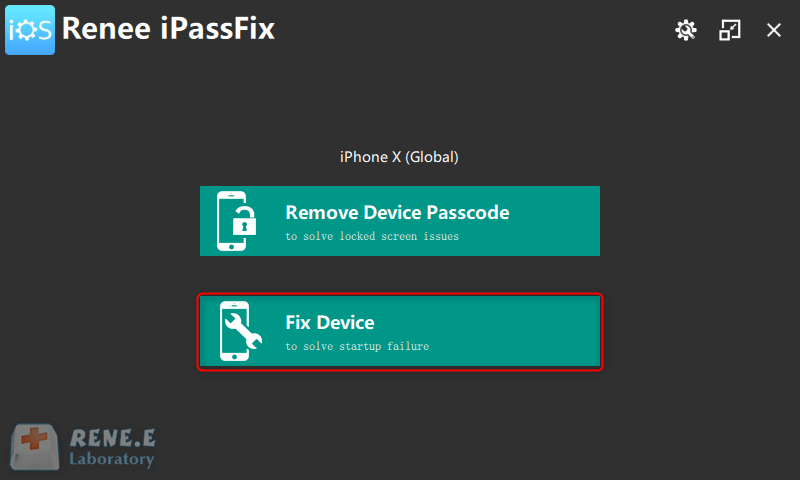
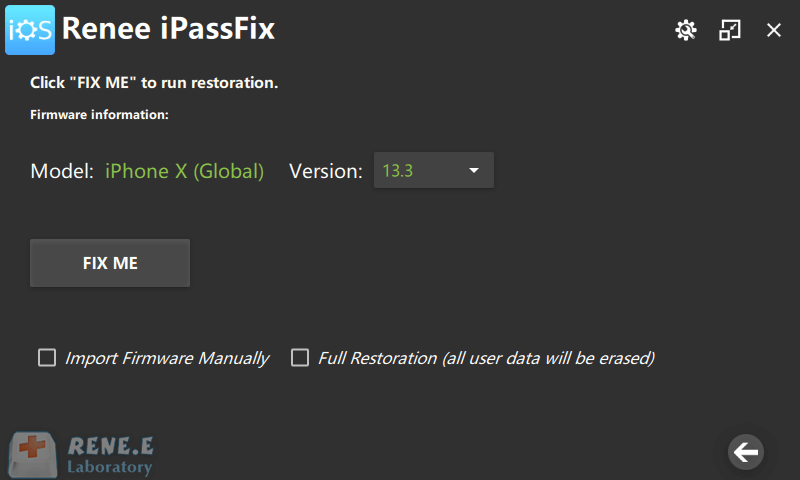
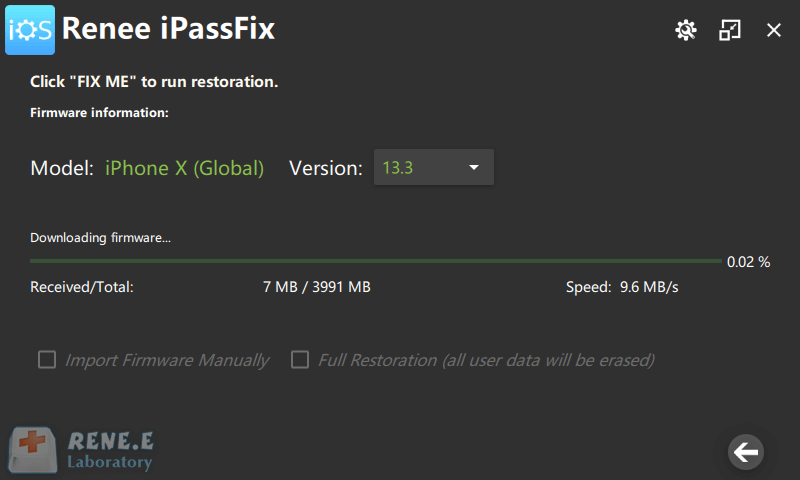
- Einfach zu bedienende Oberfläche, die für alle Benutzer zugänglich ist.
- Kompatibel mit allen iOS-Geräten, einschließlich iPhone 6s.
- Behebt eine Reihe von iOS-Systemproblemen, einschließlich passcodebezogener Probleme.
- Bietet eine sichere Lösung für das Zurücksetzen Ihres Geräts, ohne dass Sie einen Passcode benötigen.
Nachteile:Für die Nutzung der Software ist der Erwerb einer Lizenz erforderlich.

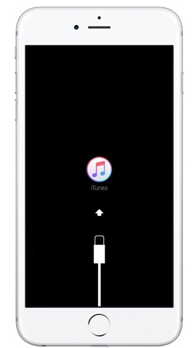
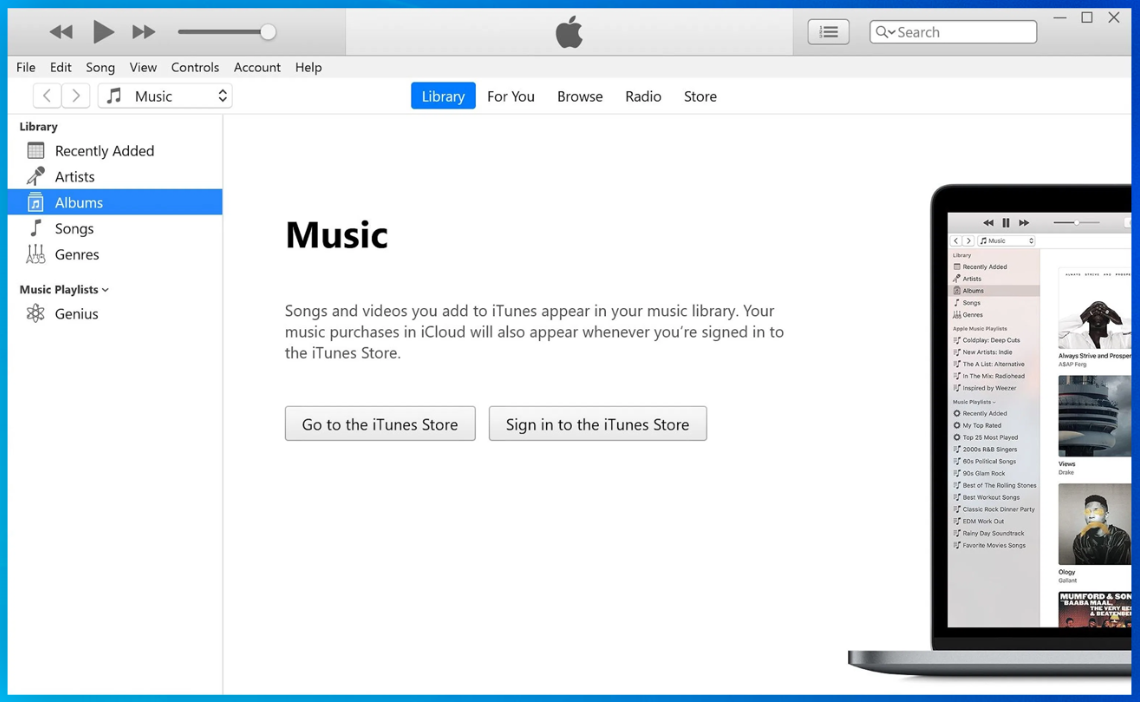
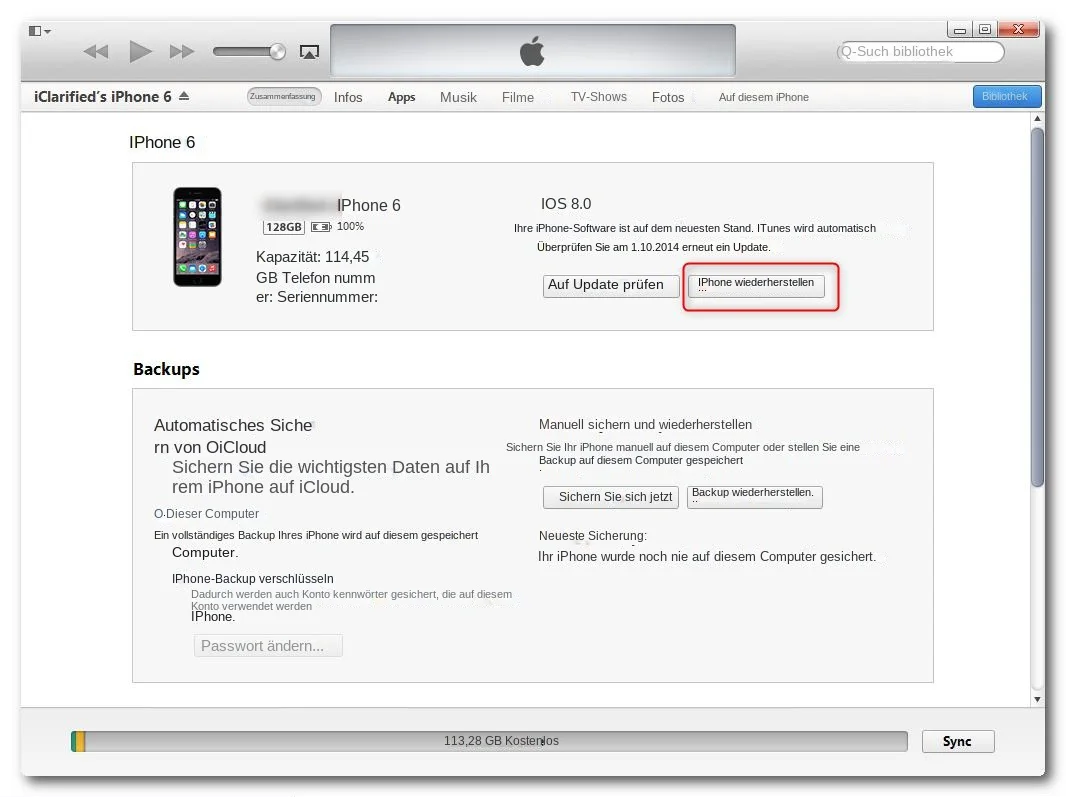
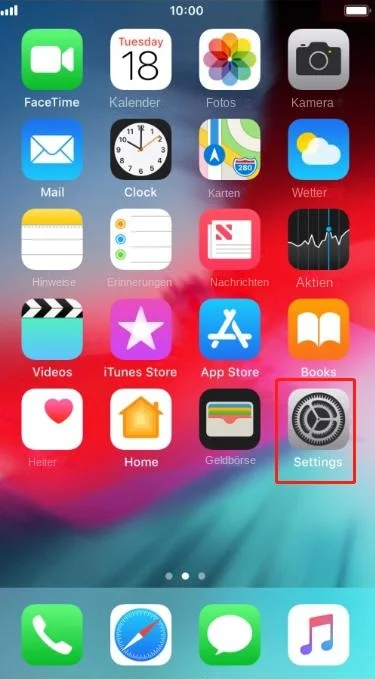
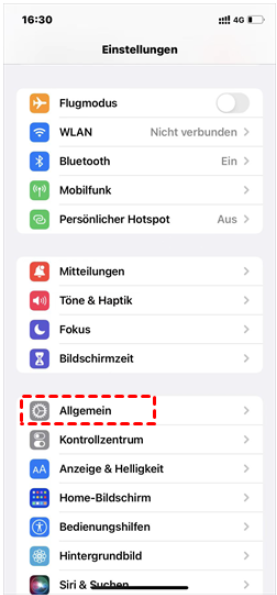
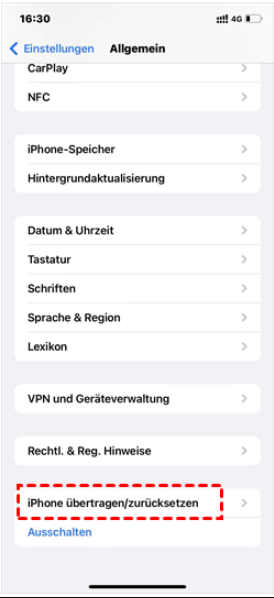
- „Alle Einstellungen zurücksetzen“ setzt nur die Einstellungen auf Ihrem iPhone zurück.
- Mit „Netzwerkeinstellungen zurücksetzen“ werden nur die Netzwerkeinstellungen zurückgesetzt.
- Durch Löschen aller Inhalte und Einstellungen wird Ihr Gerät vollständig auf die Werkseinstellungen zurückgesetzt.